본 포스팅에서는 구글 애널리틱스 대시보드를 노션에 임베드해서 사용하는 방법에 대해 간략하게 알아보고자 합니다. 구글의 Looker Studio를 사용하면 간편하게 노션에서 구글 애널리틱스 데이터에 접근할 수 있습니다.
노션이 문서작성 및 협업 툴로 매우 광범위하게 사용되고 있기 때문에, 구글 애널리틱스와 서치콘솔의 데이터를 노션에서 한눈에 볼 수 있다면 매우 편리할 것입니다. 이를 비교적 간단하게 해결할 수 있도록 해주는 것이 구글의 무료 데이터 시각화 툴인 Looker Studio(전: 데이터 스튜디오)입니다.
이 과정은 다음과 같은 4단계로 나눌 수 있습니다.
1. 구글 Looker Studio 계정 만들기
2. Looker Studio와 구글 애널리틱스 계정 연동
3. 템플릿 선택 및 자체 데이터 연결
4. 템플릿 편집 후 노션에 임베드
1. 구글 Looker Studio 계정 만들기
우선 이 포스팅은 사용자가 노션과 구글 애널리틱스를 이미 사용하고 있다는 것을 전제로 합니다. 이 포스팅에서 제안하는 방법을 사용하기 위해서는 구글 애널리틱스와 동일한 계정으로 Looker Studio 계정을 만드셔야 합니다. Looker Studio 계정은 https://lookerstudio.google.com/에서 바로 생성 후 사용 가능하며, 작업을 시작하게 되면 아래처럼 국가와 회사 정보를 입력하고 약관에 동의하는 과정이 있습니다.

아래와 같은 초기화면에서 '만들기' 버튼을 클릭 후 '보고서' 또는 '데이터 소스'를 선택하시면 위와 같은 약관 동의 화면이 나타납니다. 이 페이지와 다음 페이지의 약관에 동의하시고 나면, Looker Studio를 사용할 준비가 된 것입니다.

2. Looker Studio에 데이터소스 추가하기
위처럼 계정 설정을 완료하시고 다시 초기 화면에서 만들기>데이터 소스를 선택해 들어가신 후, 다음 그림과 같이 구글 애널리틱스를 선택하시면 계정 연동 화면이 나타납니다. 계정 연동을 완료하시면 Looker Studio에서 구글 애널리틱스 데이터를 사용하실 수 있습니다.
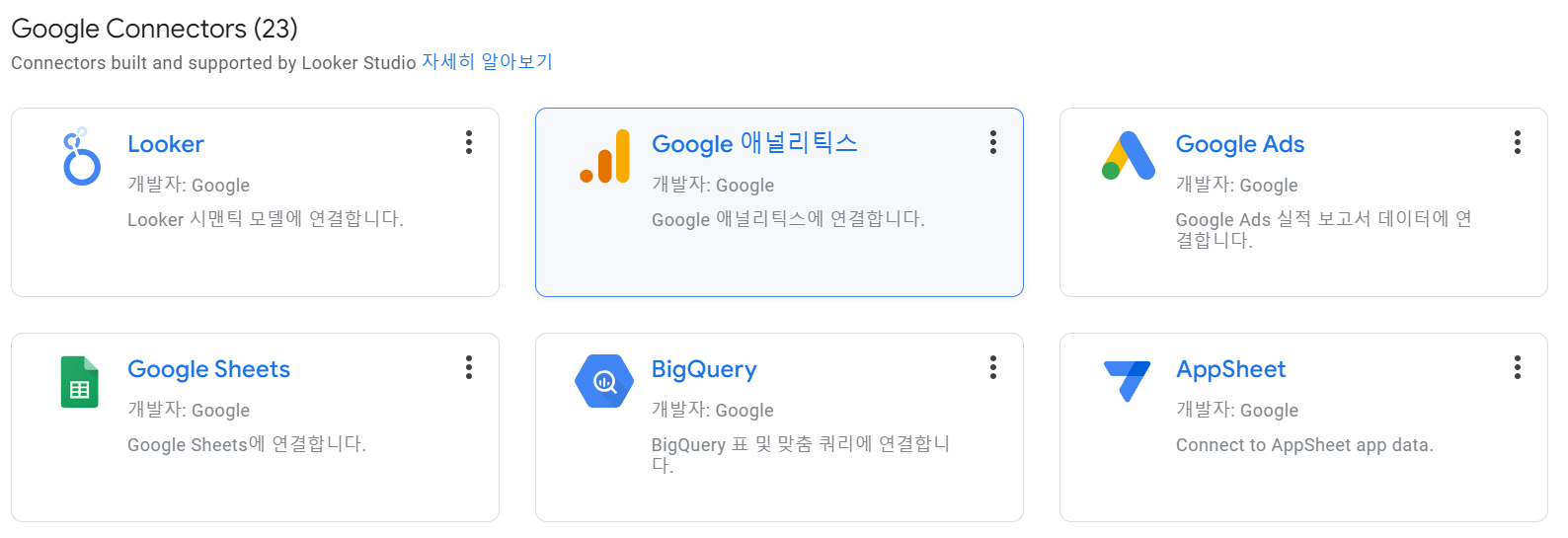
3. 템플릿 선택하기
다시 초기화면으로 돌아오셔서 좌측 메뉴 중 가장 하단의 '템플릿'을 선택하시면 구글 애널리틱스, 빅쿼리 등의 카테고리가 나타납니다. 그중 맨 위에 위치한 구글 애널리틱스를 선택하시면 다음과 같은 템플릿들이 나타납니다. 저는 그중에 'GA4 Report' 템플릿을 선택하였습니다.

GA4 Report 템플릿을 선택하면 아래와 같은 보고서 템플릿이 화면에 뜹니다. 여기서 우측 상단의 '자체 데이터 사용'을 누르시면 아까 계정에 연동한 구글 애널리틱스 데이터를 템플릿에 연결하실 수 있습니다. 데이터가 연결된 이후 수정 및 공유 버튼을 누르시면 복사본이 '내가 소유한 파일' 폴더에 저장됩니다.

4. 보고서 편집 후 노션에 임베드 하기
'내가 소유한 파일'에 저장된 보고서를 편집하기 위해서는 우측 상단의 '수정' 버튼을 누르시면 됩니다. 보고서를 편집할 수 있는 방법은 무궁무진하기 때문에 필요에 맞게 편집하신 후, 페이지>현재 페이지 설정>스타일 메뉴를 통해 임베드할 페이지의 크기를 조절하실 수 있습니다.

편집이 끝난 후에는 우상단 '공유' 버튼 옆의 역삼각형 버튼을 누르신 후 보고서 삽입을 선택하시면 아이프레임 코드를 얻으실 수 있습니다.

이제 노션으로 이동하셔서 '임베드' 블록을 선택하신 후 '링크 임베드' 입력창에 아이프레임 코드를 그대로 붙여 넣기 하시면 됩니다. 노션의 임베드 기능은 기본적으로 아이프레임을 지원합니다.

아래는 구글 애널리틱스 대시보드가 노션에 임베드된 모습입니다.

맺는말
이상으로 구글 Looker Studio를 이용해서 구글 애널리틱스 대시보드를 만들어 노션에 임베드하는 방법을 살펴보았습니다. 구글 Looker Studio는 매우 파워풀한 도구이며 구글 애널리틱스 대시보드 이외에도 여러 소스의 데이터를 시각화하는데 매우 유용하게 사용할 수 있습니다.
무엇보다도 무료인 데다가 임베드 기능을 제공하기 때문에 팀이 공유하는 웹사이트에 시각화된 데이터 자료를 게시하거나, 아니면 불특정다수에게 공개적으로 게시할 수 있다는 크나큰 장점을 가지고 있습니다. 특히 노션이 아이프레임 임베드 기능을 지원하기 때문에 구글 Looker Studio를 사용하 시는 것은 시각화된 데이터를 팀원들과 공유하는 매우 편리한 방법이라고 생각합니다.
'IT∙인터넷 > SaaS' 카테고리의 다른 글
| [에어테이블 사용법 왕초보편] 워크스페이스, 베이스, 테이블 만들기 (0) | 2023.09.24 |
|---|---|
| 노션에 가입하자마자 해야할 일 네 가지 (0) | 2023.09.21 |
| 에어테이블(Airtable) 소규모 자영업자 고객관리 자작 템플릿 (0) | 2023.04.15 |
| 에어테이블(Airtable) 프리랜서 프로젝트 관리 자작 템플릿 (0) | 2023.04.05 |
| 에어테이블(Airtable) 소개 및 특징 (1) | 2023.04.02 |


댓글